steam mac中文,在现如今的数字化时代,电子游戏已经成为了人们生活中不可或缺的一部分,而Steam平台作为全球最大的数字游戏发行平台之一,为玩家提供了丰富多样的游戏选择。对于使用Mac电脑的玩家来说,如何正确设置并使用中文版的Steam平台可能是一个令人困扰的问题。在本文中我们将为大家详细介绍如何在Mac系统上进行Steam中文设置的教程,帮助广大玩家解决这一问题。无论你是初次接触Steam还是已经是老玩家,相信本文的内容都能对你有所帮助。让我们一起来探索这个令人着迷的数字游戏世界吧!
Mac Steam中文设置教程
方法如下:
1.打开Steam mac客户端后,点击右上角的【Steam】。选择【Preferences】

2.打开【preferences】界面后,选择【interface】
3.在【interface】界面,点击语言下拉列表
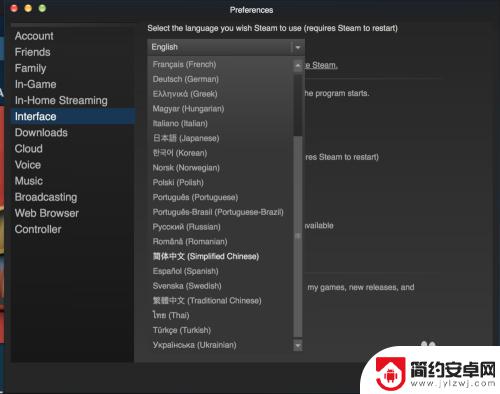
4.在语言下拉列表中选择「简体中文」,点击保存
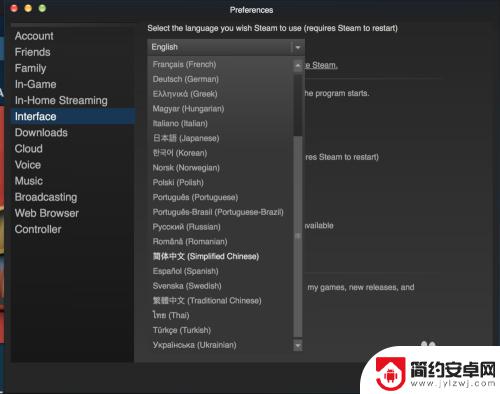
5.点击【保存】后,此时需要重启Steam客户端。点击【restart steam】后,steam界面将变为中文。
此时只是将steam界面语言设置为了中文,Steam商店的语言可能还是英文。
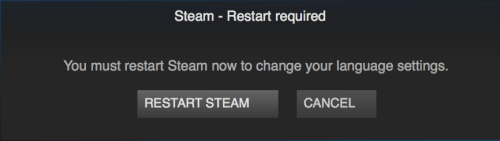
以上是Steam Mac中文的内容,请继续关注,以获取更多精彩内容。










